
CREATIVE × TECHNOLOGY
クリエイティブとテクノロジーで、世界を面白くする。
Making the world more
interesting through
creativity and technology.
01 / 04
Advanced IT TalentDevelopment
ORENDA WORLDは、様々な形の映像表現と3DCG技術に支えられ、 “今までにない”コンテンツを作り上げてきました。
強みであるセッションと技術力を武器に、社会課題を解決すること。
技術力を最大限にアウトプットし、日本の豊かさを守り高め、 すべての人々の世界を面白くしていきます。


『EDENS ZERO』
エンターテインメント

『にじさんじ』
エンターテインメント

『ビリオン×スクール』
エンターテインメント

『進撃の巨人VR: Unbreakable』
エンターテインメント
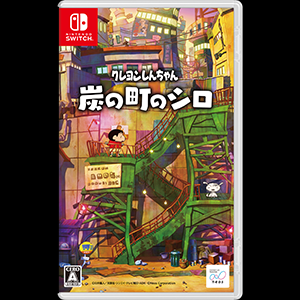
『クレヨンしんちゃん「炭の町のシロ」』
エンターテインメント

『恋するAI – produced by タップル』
エンターテインメント

『アスタータタリクス』
エンターテインメント

『王様戦隊キングオージャー』
エンターテインメント

『プロジェクトセカイ カラフルステージ! feat. 初音ミク』
エンターテインメント

魔法科高校の劣等生 リローデッド・メモリ
エンターテインメント

『デジタルヒューマン』
AIソリューション

Fate / Grand Order Arcade
エンターテインメント

AI活用に最適な教師データを日本の住宅地で
AIソリューション

音声合成・声質変換
AIソリューション

『EDENS ZERO』
エンターテインメント

『にじさんじ』
エンターテインメント

『ビリオン×スクール』
エンターテインメント

『進撃の巨人VR: Unbreakable』
エンターテインメント
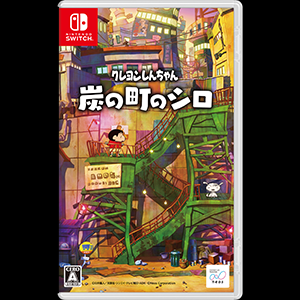
『クレヨンしんちゃん「炭の町のシロ」』
エンターテインメント

『恋するAI – produced by タップル』
エンターテインメント

『アスタータタリクス』
エンターテインメント

『王様戦隊キングオージャー』
エンターテインメント

『プロジェクトセカイ カラフルステージ! feat. 初音ミク』
エンターテインメント

魔法科高校の劣等生 リローデッド・メモリ
エンターテインメント

『デジタルヒューマン』
AIソリューション

Fate / Grand Order Arcade
エンターテインメント

AI活用に最適な教師データを日本の住宅地で
AIソリューション

音声合成・声質変換
AIソリューション

『EDENS ZERO』
エンターテインメント

『にじさんじ』
エンターテインメント

『ビリオン×スクール』
エンターテインメント

『進撃の巨人VR: Unbreakable』
エンターテインメント
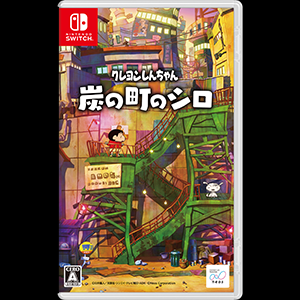
『クレヨンしんちゃん「炭の町のシロ」』
エンターテインメント

『恋するAI – produced by タップル』
エンターテインメント

『アスタータタリクス』
エンターテインメント

『王様戦隊キングオージャー』
エンターテインメント

『プロジェクトセカイ カラフルステージ! feat. 初音ミク』
エンターテインメント

魔法科高校の劣等生 リローデッド・メモリ
エンターテインメント

『デジタルヒューマン』
AIソリューション

Fate / Grand Order Arcade
エンターテインメント

AI活用に最適な教師データを日本の住宅地で
AIソリューション

音声合成・声質変換
AIソリューション

【第⼆弾協⼒】ORENDA WORLDのAI⾳声技術で松⽥優作⽒の声が蘇る。シャープ「AQUOS R10」新CMの⾳声復元を担当
AIソリューション
_サイズ編集_00000.png)
『逃げ上手の若君』
エンターテインメント

『鬼滅の刃 目指せ!最強隊士!』
エンターテインメント
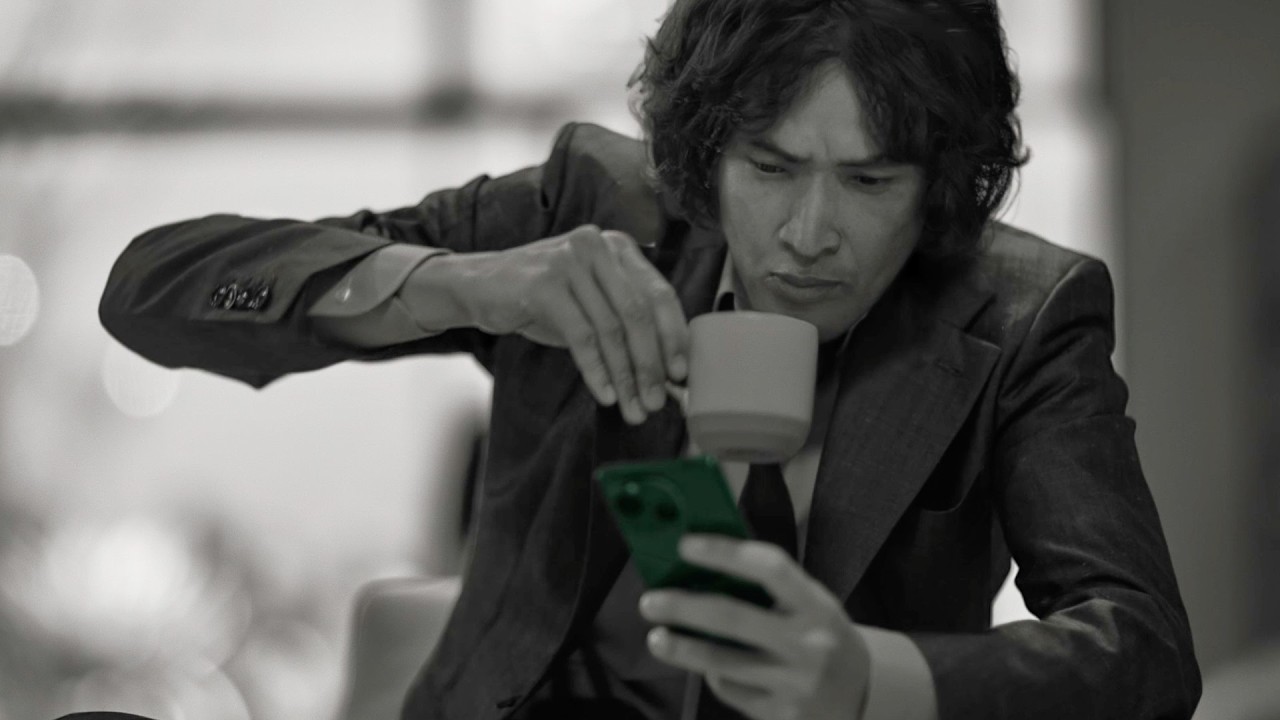
スマートフォン「AQUOS」のブランドアンバサダーに、伝説の俳優・松田優作氏を起用
AIソリューション
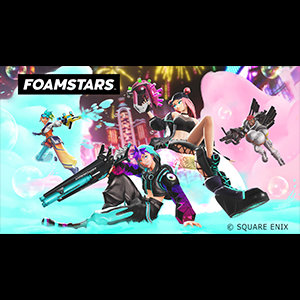
『FOAMSTARS』
エンターテインメント

『なかやまきんに君 マッスルランナーズ!』
エンターテインメント

『ドラゴンクエスト チャンピオンズ』
エンターテインメント

『仮面ライダーギーツ』
エンターテインメント
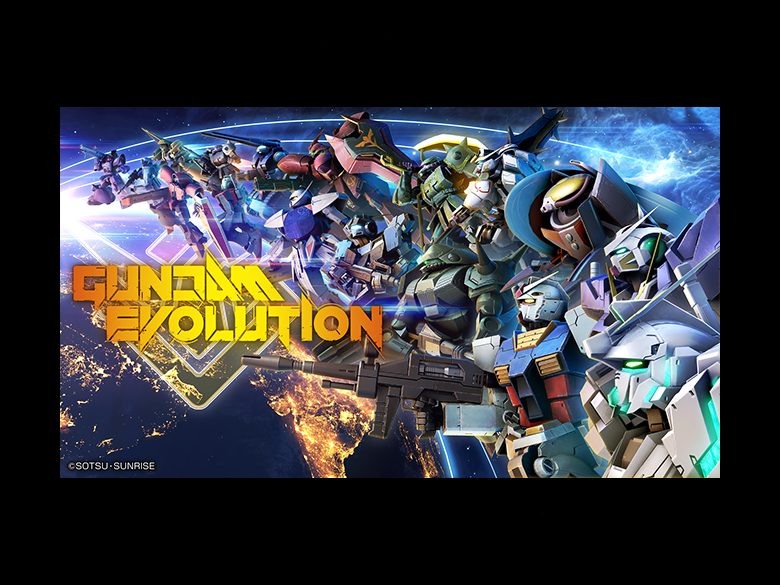
『GUNDAM EVOLUTION』
エンターテインメント
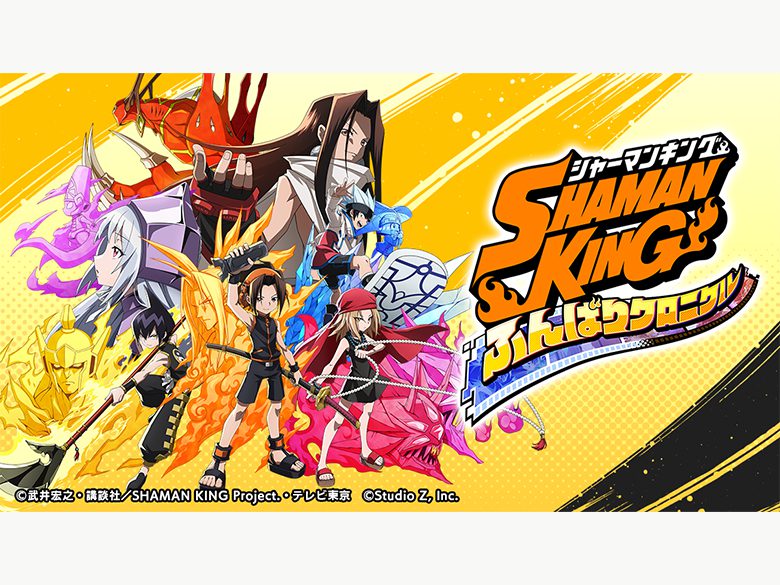
『SHAMAN KING ふんばりクロニクル』
エンターテインメント

『ヘブンバーンズレッド』
エンターテインメント

『テトテ×コネクト』
エンターテインメント

僕のヒーローアカデミア One’s Justice2
エンターテインメント
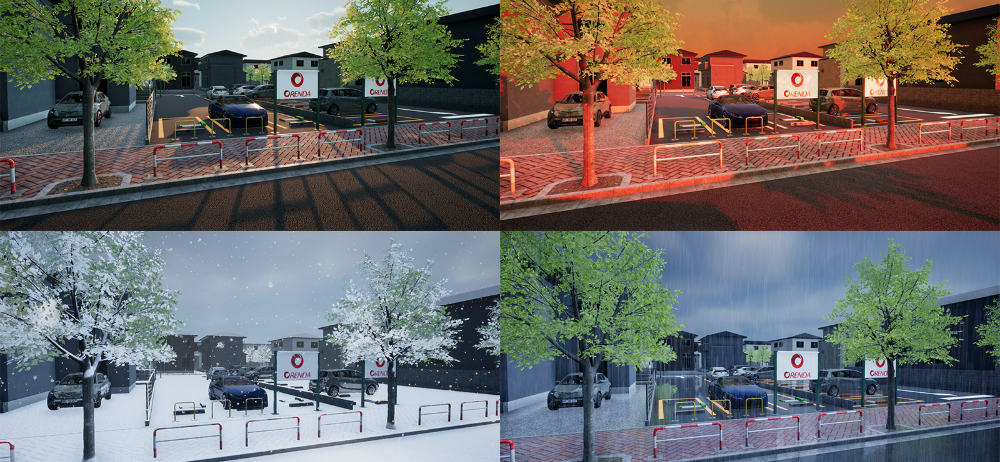
世界最先端の自動運転・自動駐車シミュレータを制作中
AIソリューション

【第⼆弾協⼒】ORENDA WORLDのAI⾳声技術で松⽥優作⽒の声が蘇る。シャープ「AQUOS R10」新CMの⾳声復元を担当
AIソリューション
_サイズ編集_00000.png)
『逃げ上手の若君』
エンターテインメント

『鬼滅の刃 目指せ!最強隊士!』
エンターテインメント
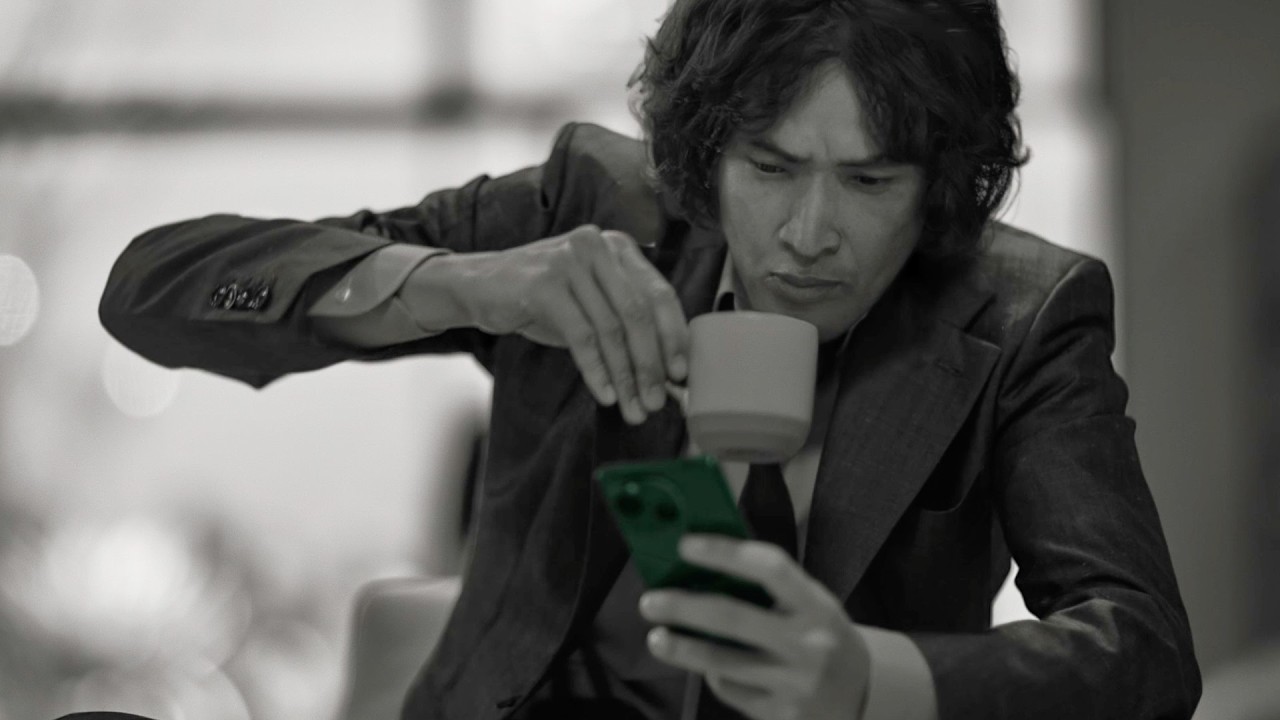
スマートフォン「AQUOS」のブランドアンバサダーに、伝説の俳優・松田優作氏を起用
AIソリューション
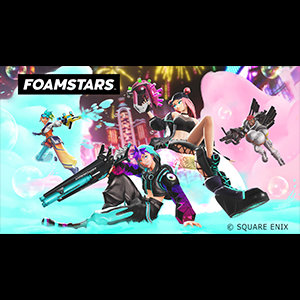
『FOAMSTARS』
エンターテインメント

『なかやまきんに君 マッスルランナーズ!』
エンターテインメント

『ドラゴンクエスト チャンピオンズ』
エンターテインメント

『仮面ライダーギーツ』
エンターテインメント
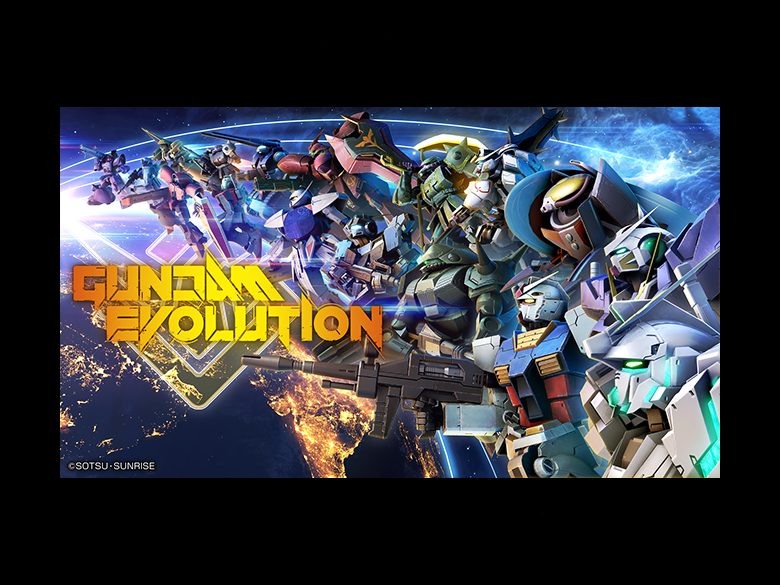
『GUNDAM EVOLUTION』
エンターテインメント
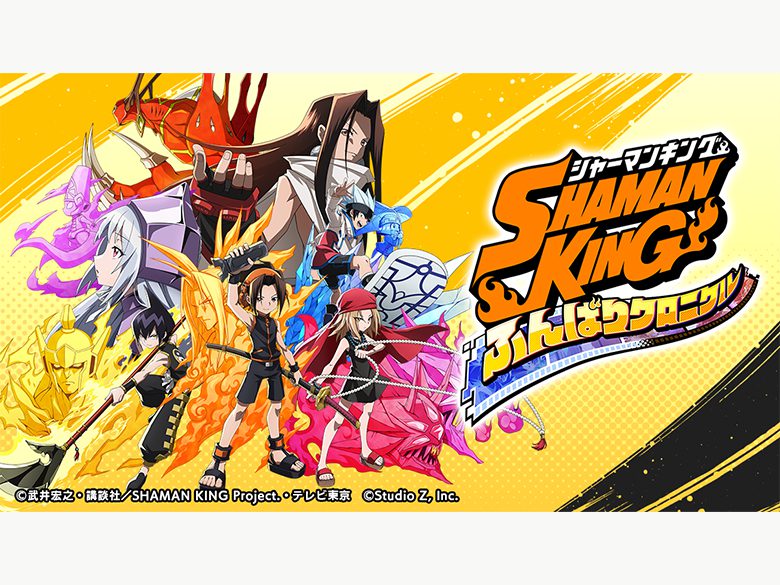
『SHAMAN KING ふんばりクロニクル』
エンターテインメント

『ヘブンバーンズレッド』
エンターテインメント

『テトテ×コネクト』
エンターテインメント

僕のヒーローアカデミア One’s Justice2
エンターテインメント
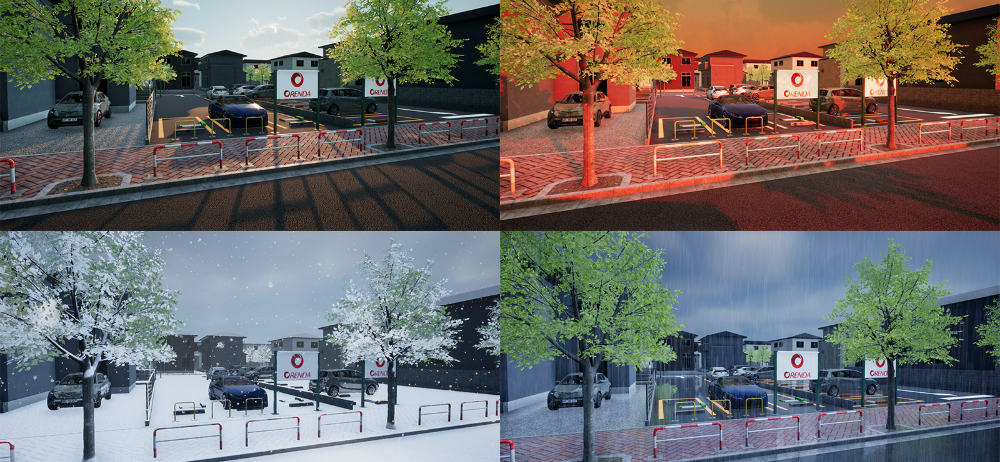
世界最先端の自動運転・自動駐車シミュレータを制作中
AIソリューション

【第⼆弾協⼒】ORENDA WORLDのAI⾳声技術で松⽥優作⽒の声が蘇る。シャープ「AQUOS R10」新CMの⾳声復元を担当
AIソリューション
_サイズ編集_00000.png)
『逃げ上手の若君』
エンターテインメント

『鬼滅の刃 目指せ!最強隊士!』
エンターテインメント
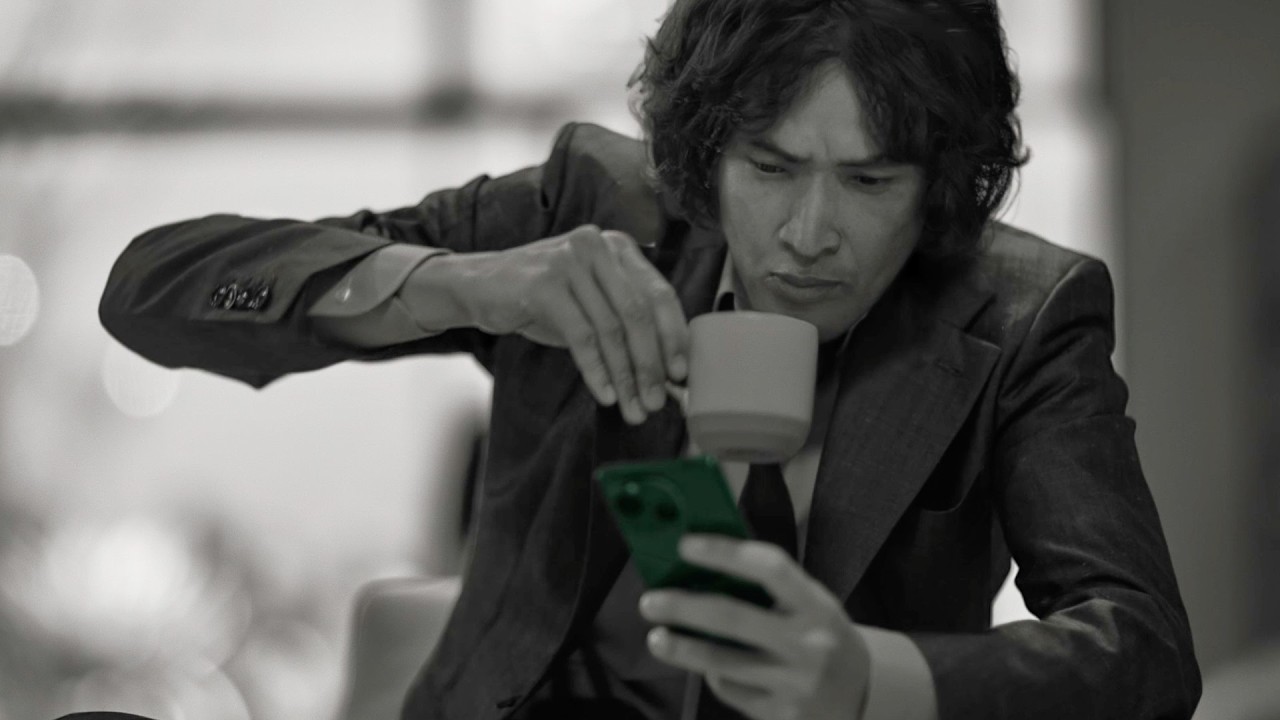
スマートフォン「AQUOS」のブランドアンバサダーに、伝説の俳優・松田優作氏を起用
AIソリューション
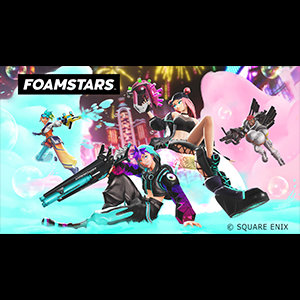
『FOAMSTARS』
エンターテインメント

『なかやまきんに君 マッスルランナーズ!』
エンターテインメント

『ドラゴンクエスト チャンピオンズ』
エンターテインメント

『仮面ライダーギーツ』
エンターテインメント
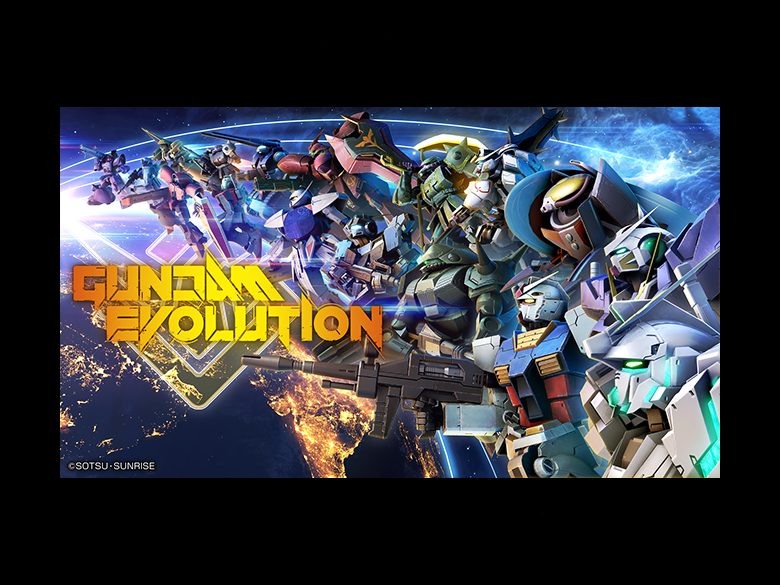
『GUNDAM EVOLUTION』
エンターテインメント
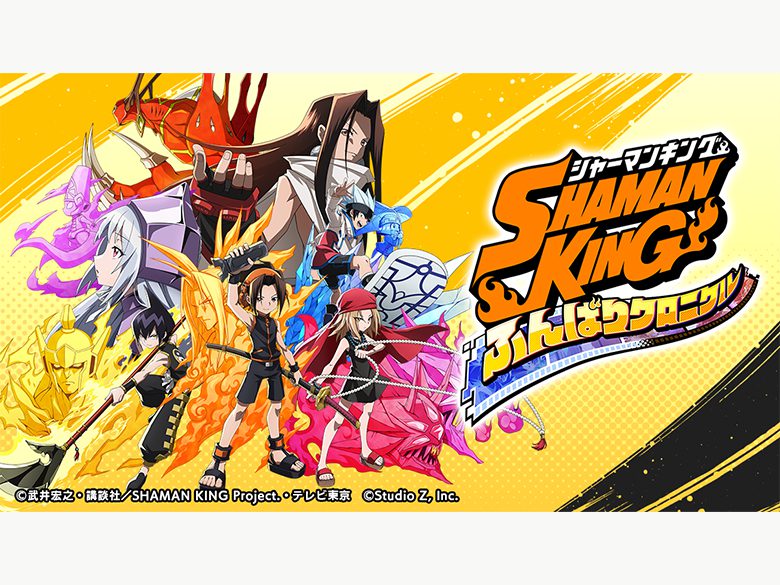
『SHAMAN KING ふんばりクロニクル』
エンターテインメント

『ヘブンバーンズレッド』
エンターテインメント

『テトテ×コネクト』
エンターテインメント

僕のヒーローアカデミア One’s Justice2
エンターテインメント
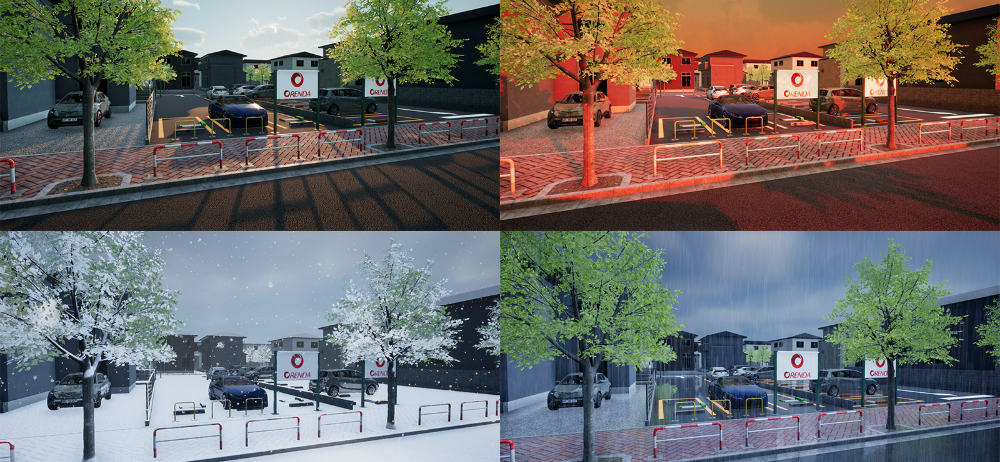
世界最先端の自動運転・自動駐車シミュレータを制作中
AIソリューション
SERVICE
.png)
.png)
.png)





